A Windows Vista bevezetésével a felhasználókintuitív tapéta segédprogrammal mutatkoztak be, mivel a Microsoft belépett és átdolgozta az egész háttérkép testreszabási tulajdonságai ablakot. Az egyik leginkább üdvözlendő szolgáltatás a háttérképek automatikus váltása volt, és manuálisan beállíthatta az időintervallumot. Nyilvánvaló, hogy ez a divatos háttérképekkel való játékmód eljutott a Windows 7-hez is. Felfedeztünk azonban egy másik háttérképváltó eszközt, amely több háttérképváltási lehetőséget tartalmaz, mint az alapértelmezett háttér-testreszabási eszköz. Az alkalmazás neve John Háttérváltó. Csodálatos funkciókat tartalmaz, mint például az asztali háttér automatikus megváltoztatása, a multi-monitor támogatás, az a képesség, hogy az egyes monitorokon különböző háttérképeket alkalmazzon, Pillanatkép-jegyzetfüzet, miniatűr mozaikok létrehozása és így tovább. Az alkalmazás nem csak lehetővé teszi a helyi háttérképek könyvtárának megadását, hanem lehetővé teszi számos olyan online forrásból származó képek megragadását is, mint például a Flickr, a Facebook, a Google Images, a Picasa, a Phanfare, a Vladstudio háttérképeket, a SmugMug, a Webshots és a Bing stb. További részletek az ugrás után .
Használat
Miután elindította, hozzá kell adnia a helyiképkönyvtár vagy internetes források a forráslistához. Több forrást is kiválaszthat, ezek közül néhányat azonban előbb engedélyezni kell a Engedélyezés gomb. Például Facebook vagy egy privát Flickr profil. Miután kiválasztotta a forrást, az alkalmazás automatikusan megkezdi a képek letöltését. Tól től Váltási lehetőségek, megadhatja a háttérváltás időtartamát, beállítva Kép mód (mint például Középső kép a képernyőn, Kép méretezése a képernyőhöz, Miniatűr mozaik létrehozása, Polaroid halom létrehozása, Képeslap halom létrehozása és így tovább), és határozza meg a viselkedését Több monitor (tetszik Különböző kép az egyes monitorokhoz, egy kép az egész asztalhoz, ugyanaz a kép minden monitoron és Csak egy monitoron található kép).
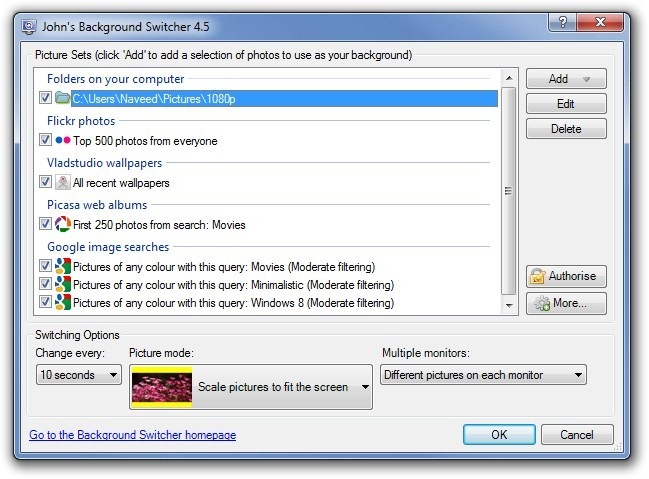
Új forrás megadásához kattintson a gombra hozzáad és válassza ki a listából. A lista tartalmazza az összes fent említett internetes forrást, és tartalmaz egy lehetőséget a háttérkép könyvtár kiválasztására is.
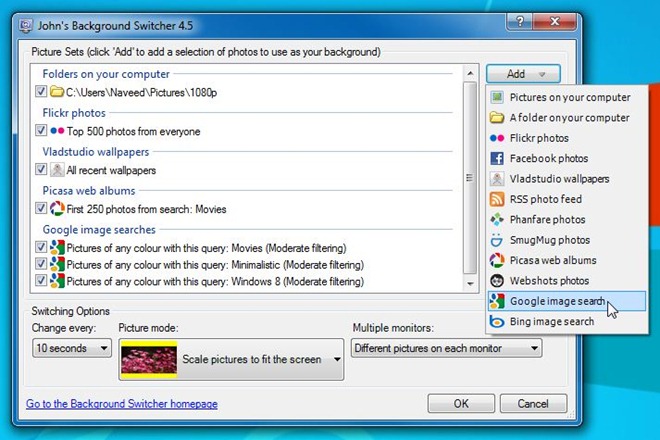
Tegyük fel, hogy háttérképeket szeretne hozzáadni a Google Képekből, válassza a lehetőséget Google Képkereső a listából egy kis konfigurációs ablakot nyit meg, ahol megadhatja a Keresési kifejezések, együtt Képméret, képszín és szintje Felnőtt szűrés. Kattintson a rendben gomb elmenti a forrást a listába.
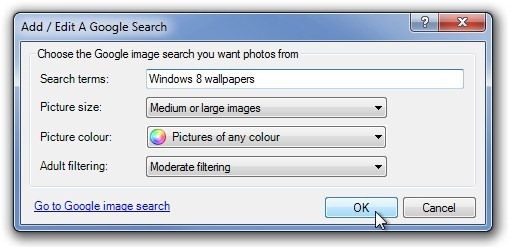
Abban az esetben, ha azt akarja, hogy az alkalmazás megragadjon egy privát képgyűjteményt, mondjuk a Picasa vagy a Facebook, akkor engedélyeznie kell az alkalmazást a képek eléréséhez. kettyenés Engedélyezés az alkalmazás fő felületén, és válassza ki a bal oldali panelen azt a fotómegosztási szolgáltatást, amelyet engedélyezni szeretne. A hozzáférés megadásához be kell írnia az e-mail címét és a jelszavát.
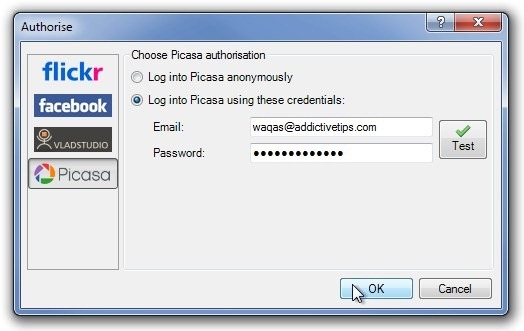
Ha jobb egérgombbal kattint a rendszer tálcájának ikonjára, válassza ki a helyi menü különféle lehetőségeit. Ez lehetővé teszi, hogy ugorj Következő háttér vagy Előző háttér, Újrarajzolás és Egyértelmű a meglévő háttér. Ha nem tetszik az aktuális háttérkép, kattintson a gombra Soha ne mutass újra és a kiválasztott háttérkép nem jelenik meg újra. Ezenkívül kattinthat is Kép mentése más néven (az aktuális háttérkép mentése), Aktuális kép megtekintése és Előző kép megtekintése (a kapcsolódó kép megtekintéséhez a böngészőben), Gyorsítótárban tárolt képböngésző, Küldés (a kép megosztása a Twitteren vagy e-mailben történő elküldés) és Szünet a háttérváltás leállításához.
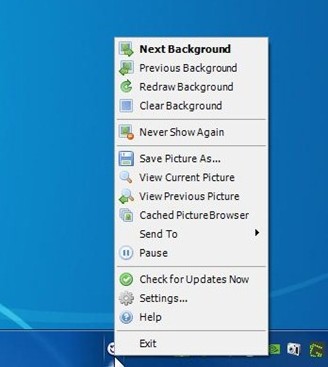
csattanó Több az alkalmazás fő felületén megnyitja a konfigurációs konzolt. Ez a konzol számos beállítást és opciót tartalmaz, amelyek fel vannak osztva Általános, Speciális, Montázsok, Képkezelés, Képforrások, Nincs rajzolási zóna, Váltás, Soha nem látható, Webkapcsolat és Import Export szakaszok. A Fejlett szakasz lehetővé teszi a különféle háttérváltási viselkedéssel kapcsolatos paraméterek váltását.
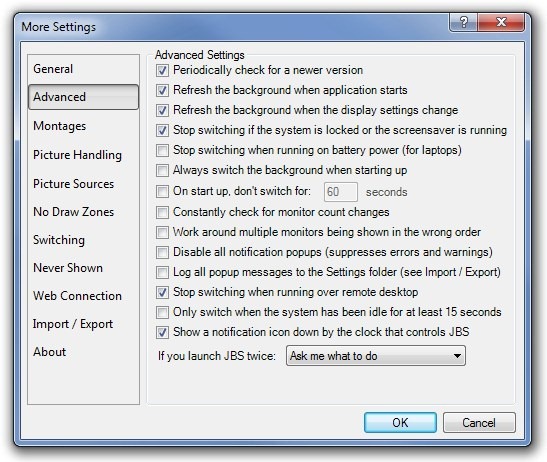
Ha háttér-montázsokat használ, akkor annak beállításait konfigurálhatja montázsok szakasz, például a pixel méretének beállítása Miniatűr mozaik és Pillanatkép, valamint a pillanatképek közötti hely. A további beállítások között szerepel a képaláírás vagy a cím engedélyezése a Polaroidson és a képeslapokon, a háttér viselkedésének és a háttérhatásnak a megadása.
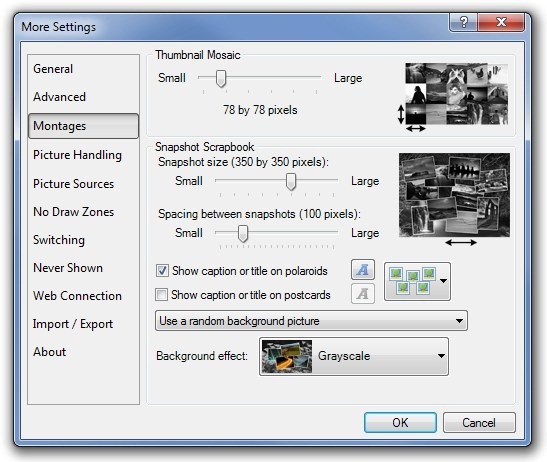
Ezenkívül ugrani is lehet Képkezelés szakaszban beállíthatja a háttér minimális méretét pixelben, alkalmazhat néhány képzeletbeli effektust (szürkeárnyalatos, szépia, lágyítsa a színeket és a deszaturációt), és állítsa be a fénykép-gyorsítótárat.
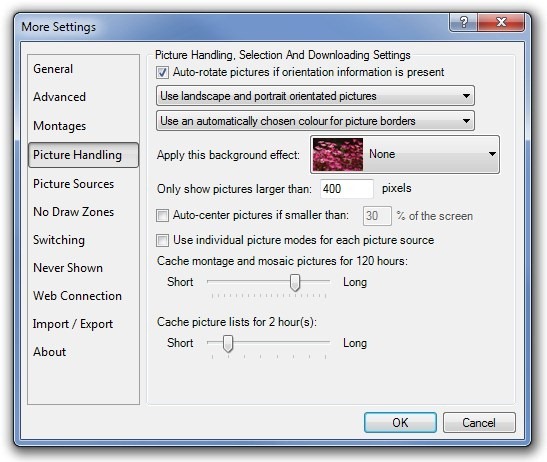
Előnyök
- Képes megragadni a képeket a népszerű fotómegosztó webhelyekről.
- Számos konfiguráció tartalmaz a háttér testreszabásához.
- Könnyű, csendben ül a tálcán.
- Támogatja a háttér háttérképeken alkalmazható effektusrétegeket.
- Többmonitoros támogatás.
- Szűrje ki a keresési eredményeket az Ön igényei szerint.
- Képmozaikok és pillanatfelvétel lehetőség.
Hátrányok
- Egyes képek nem egyeznek meg a monitor natív felbontásával
Záró ítélet
Összességében a John's Background Switcher egy átfogó asztali háttérkép segédprogram, amely lehetővé teszi könnyedén átjárhatja a helyi és az online képgyűjteményt. Nyilvánvaló, hogy nem sok arról van szófelület, mindazonáltal az összes benne található funkcióval, semmi panaszkodik, és könnyen helyettesítheti az integrált Windows asztali testreszabási segédprogramot.
Az alkalmazás Windows XP, Windows Vista, Windows 7 és Windows 8 rendszereken működik. A 32 bites és a 64 bites OS verziók is támogatottak.
Töltse le a John's háttérváltót









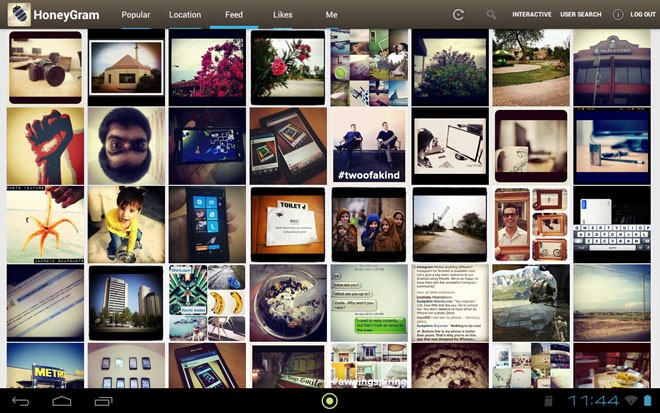



Hozzászólások